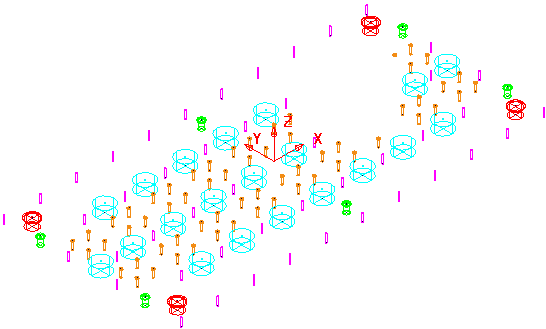Utiliser l'élément Inverser pour inverser l'orientation des trous sélectionnés. Lorsque vous inversez les trous, ils sont placés dans un nouvel ensemble de trous. Un nouveau plan de travail est créé avec un axe Z qui pointe dans la direction opposée de l'originale.
Pour inverser les trous sélectionnés, cliquez sur l'onglet Ensemble de trous > panneau Trous > Inverser.
Cet exemple vous montre comment inverser les trous sélectionnés à l'aide du modèle retainerplate.dgk dans le dossier Exemples.
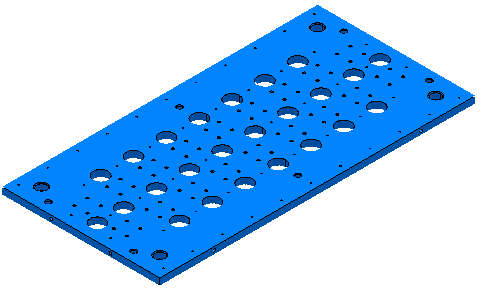
- Sélectionner le modèle entier.
- Depuis le menu contextuel Ensembles de trous, sélectionner Créer trous.
Cela affiche le dialogue Créer trous.
- Sur le dialogue Créer trou:
- Sélectionner Créer depuis de Modèle.
- Sélectionner Créer trous combinés.
- Sélectionner Grouper trous par axe.
- Désélectionner Editer après création.
- Cliquer sur Appliquer.
PowerMill reconnaît les trous sélectionnés.
Cela crée cinq ensembles de trous.
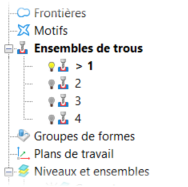
- Activer l'ensemble de formes 1 et masquer tous les autres ensembles de trous.
- Sélectionner les trous que vous voulez inverser.
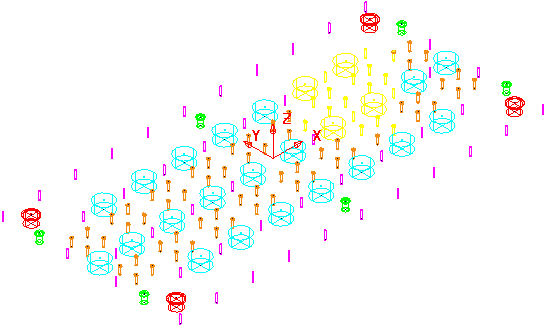
Les trous sélectionnés deviennent jaunes.
- Dans le menu individuel Ensembles de trous, sélectionnez Editer > Inverser trous sélectionnés.
- Les trous sélectionnés sont inversés. A moins que le multi-axes ou que tous les trous soient sélectionnés, les trous inversés sont placés dans un nouvel ensemble de trous, créé automatiquement (dans ce cas, appelé 6. Un nouveau plan de travail est créé avec l'orientation Z inversée.
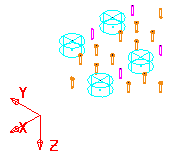
- Ces trous sont retirés automatiquement de l'ensemble de formes original.